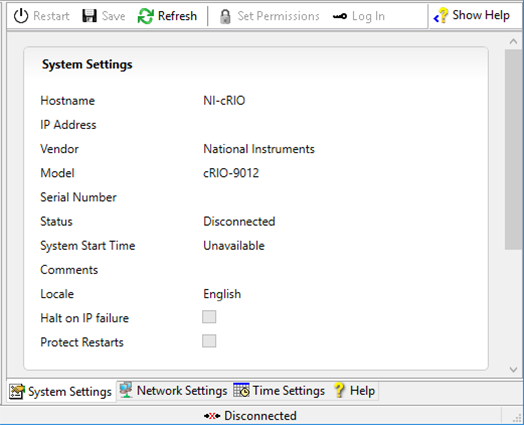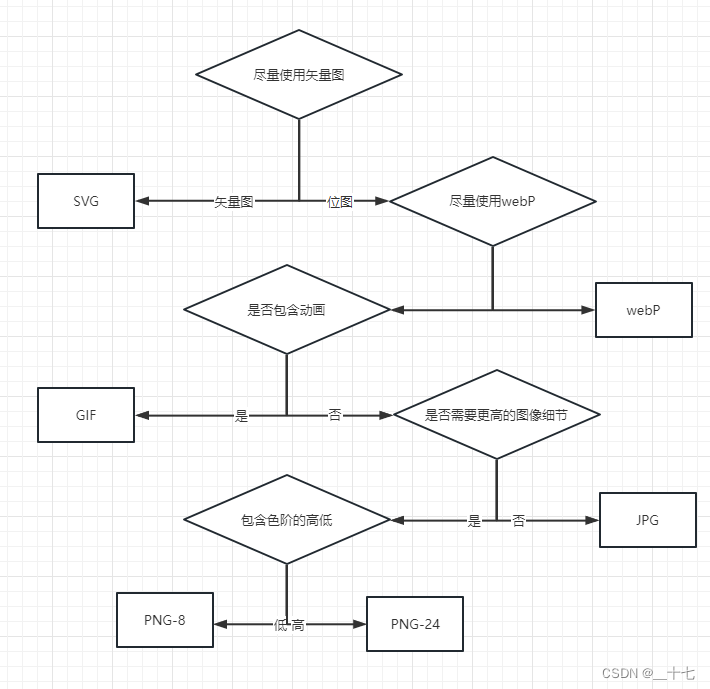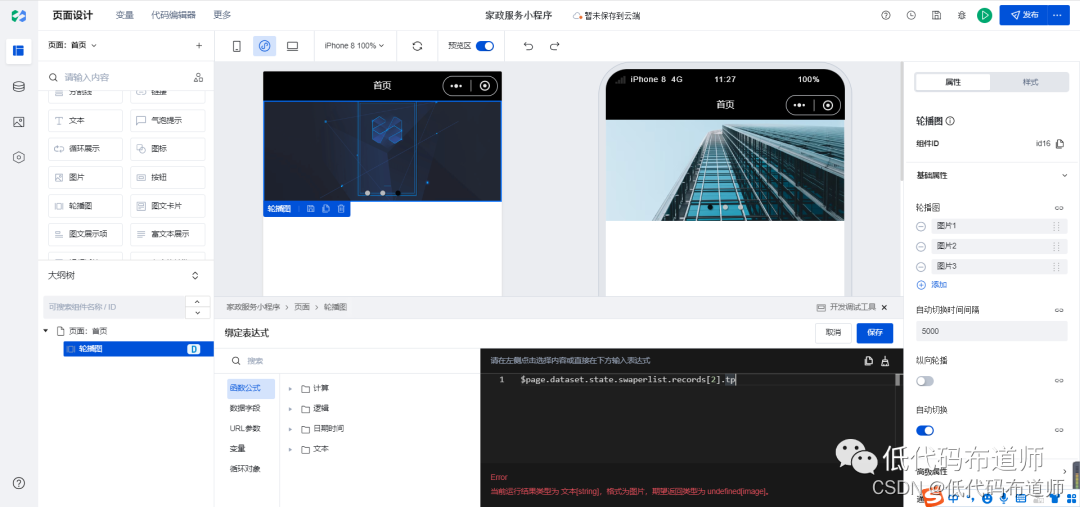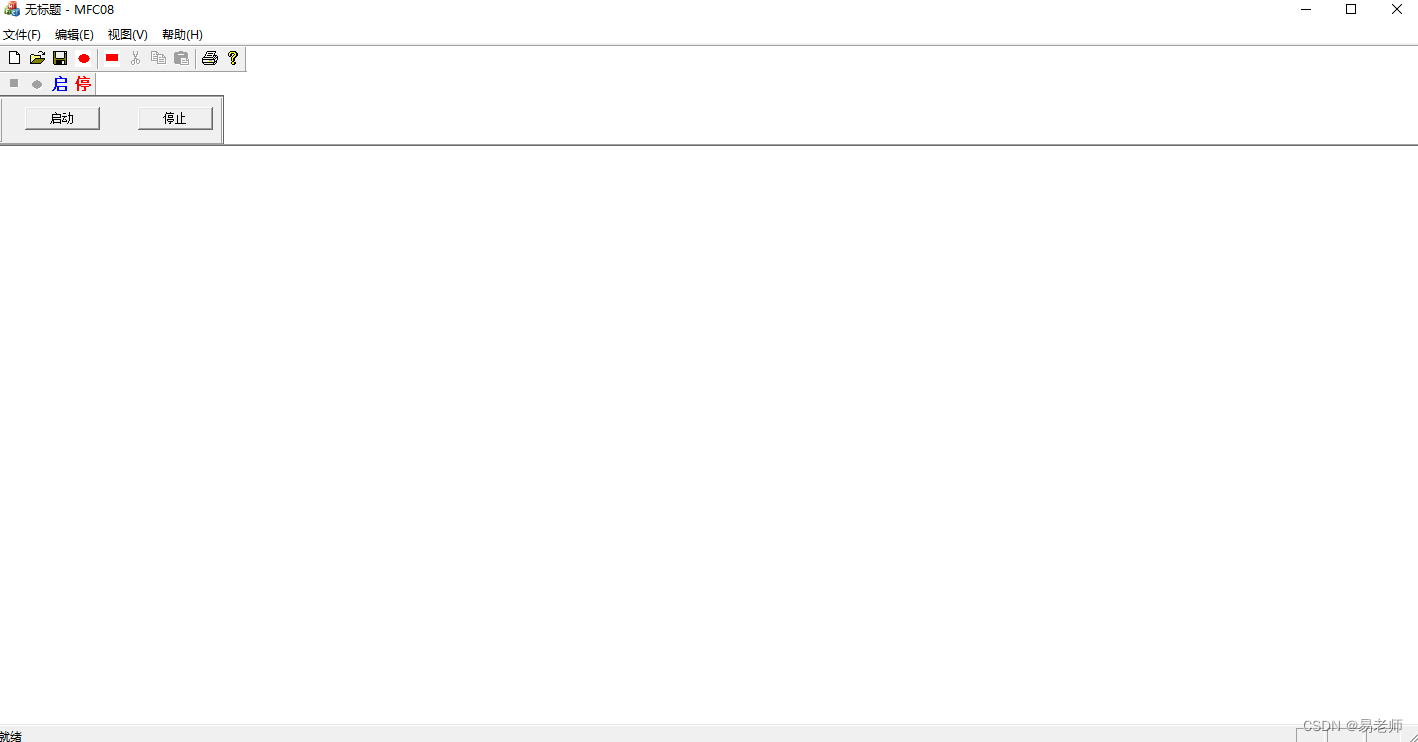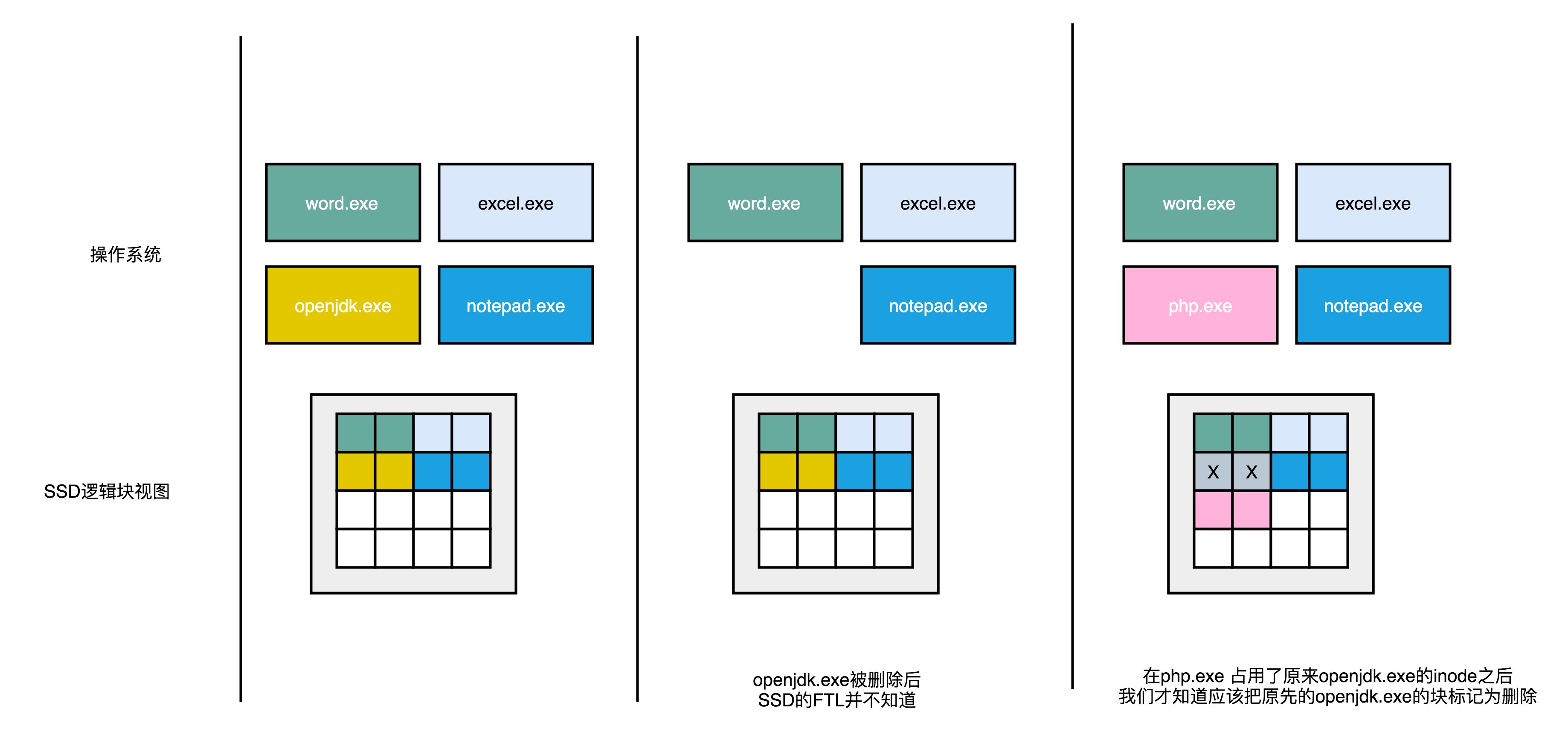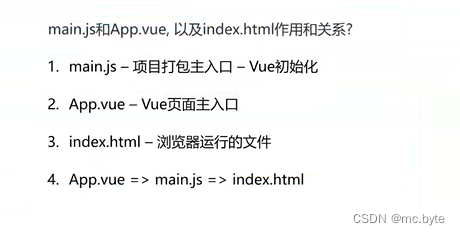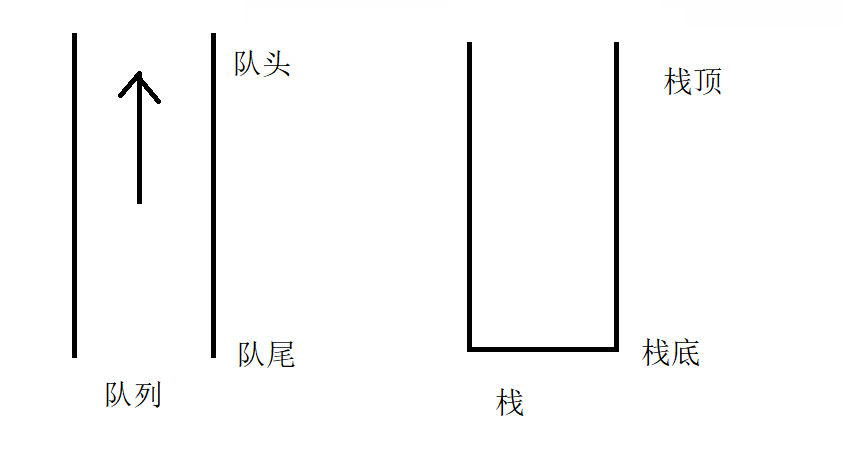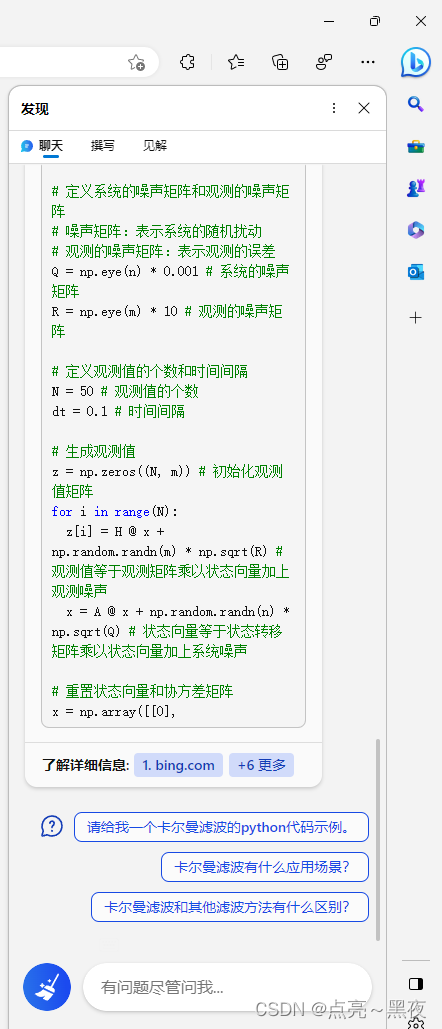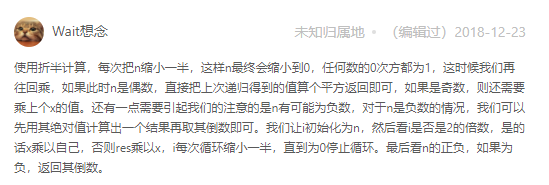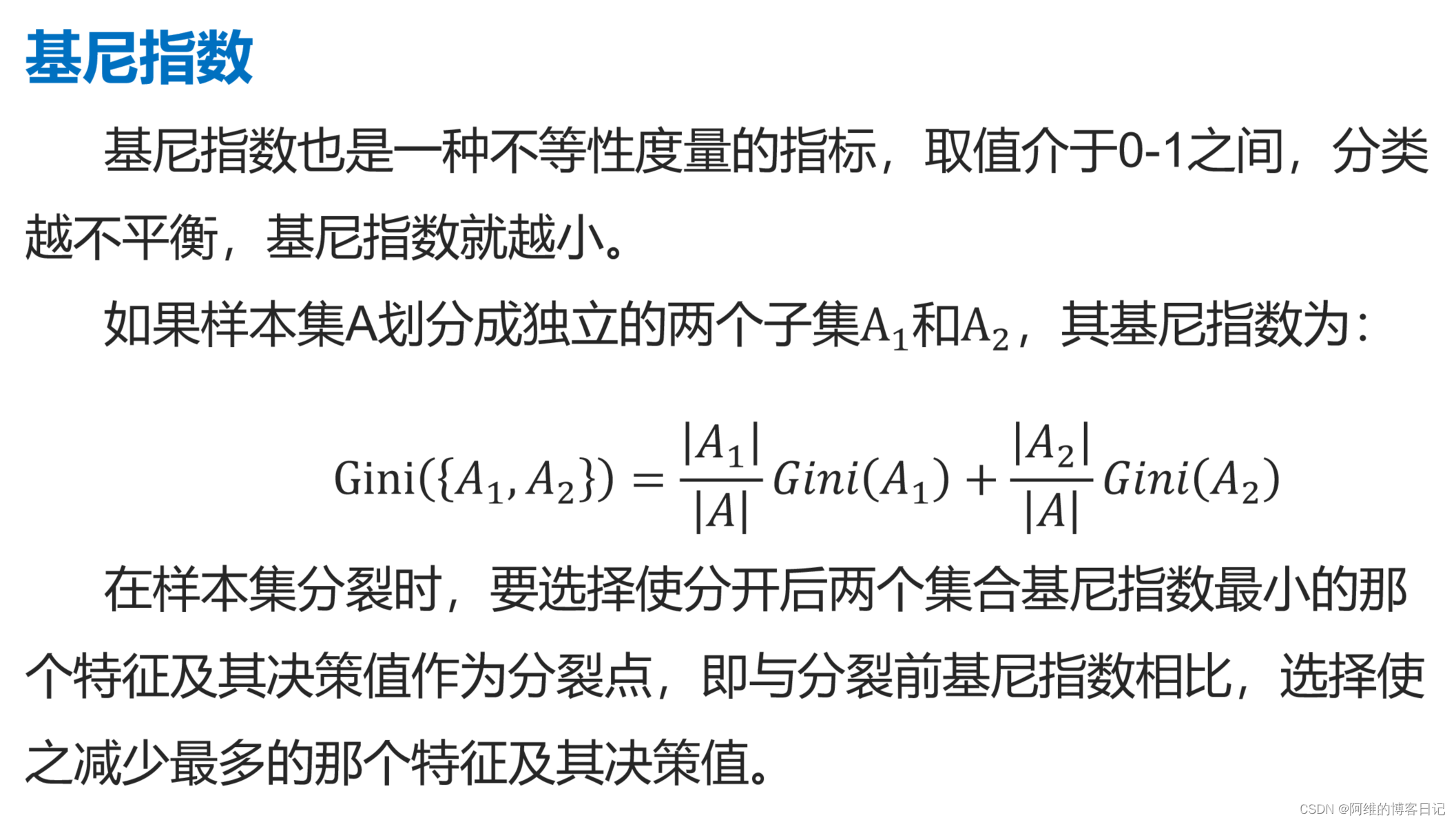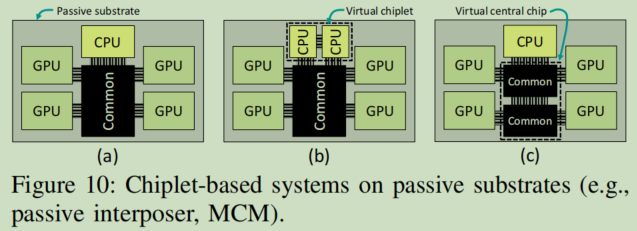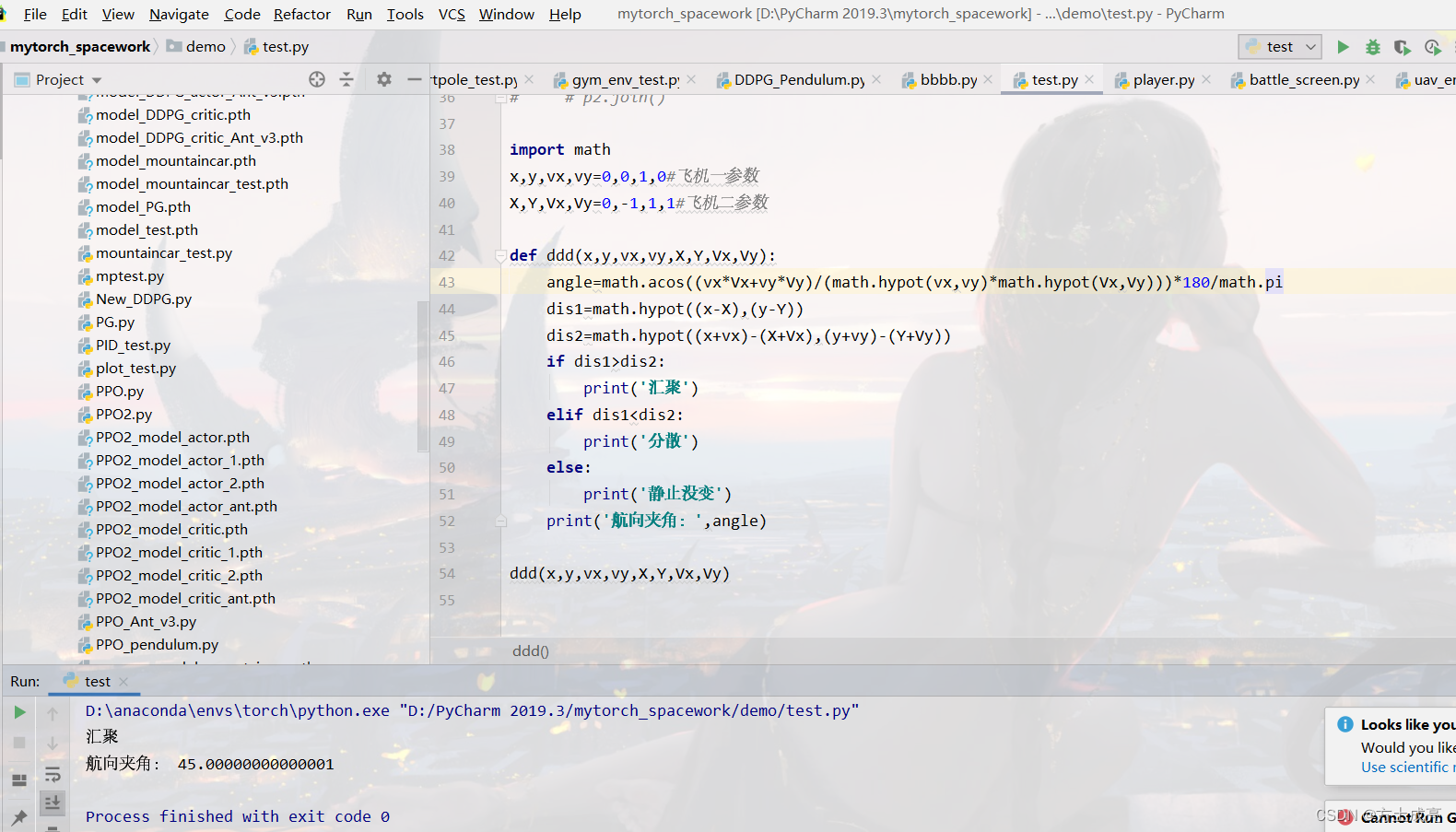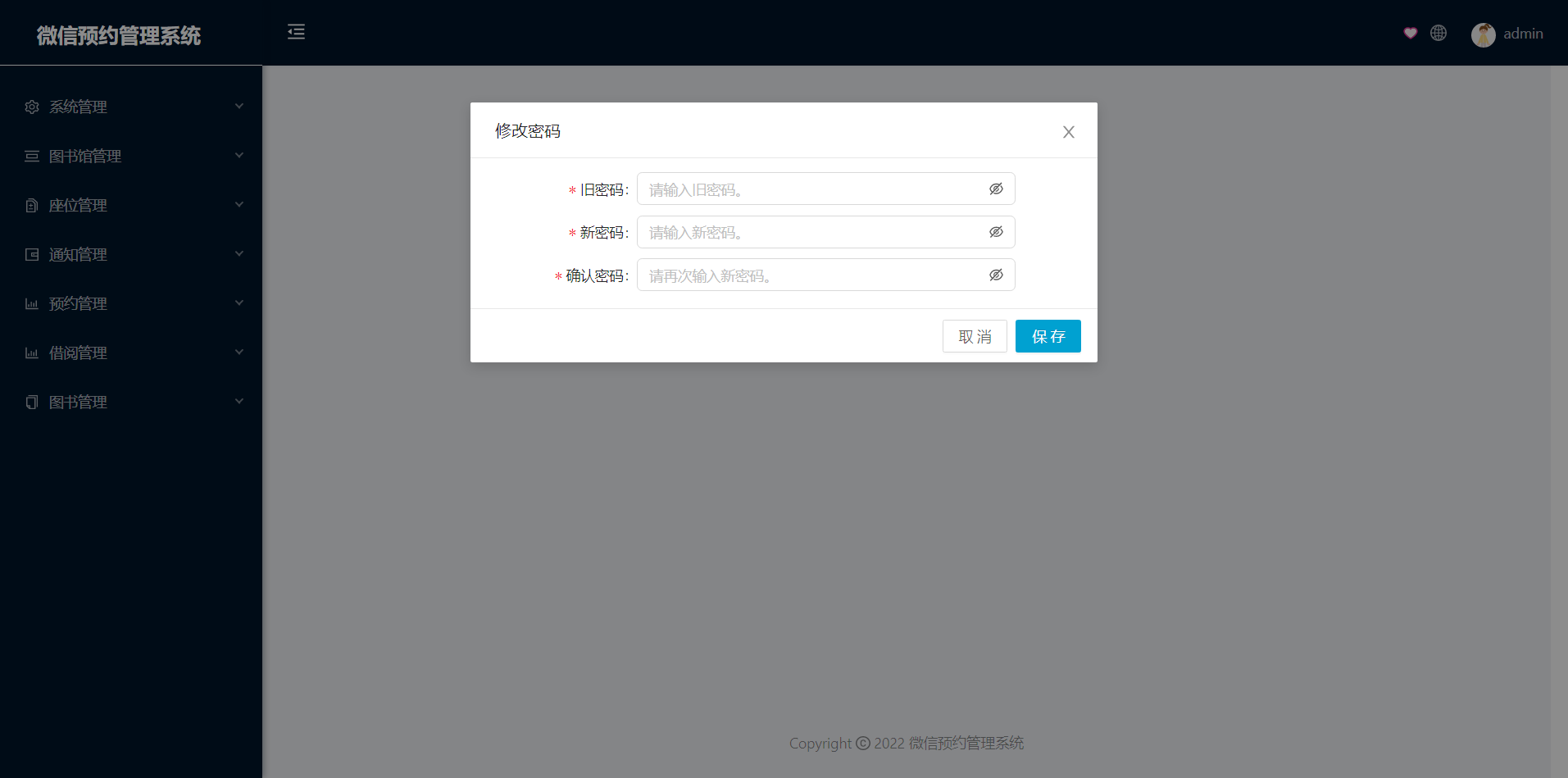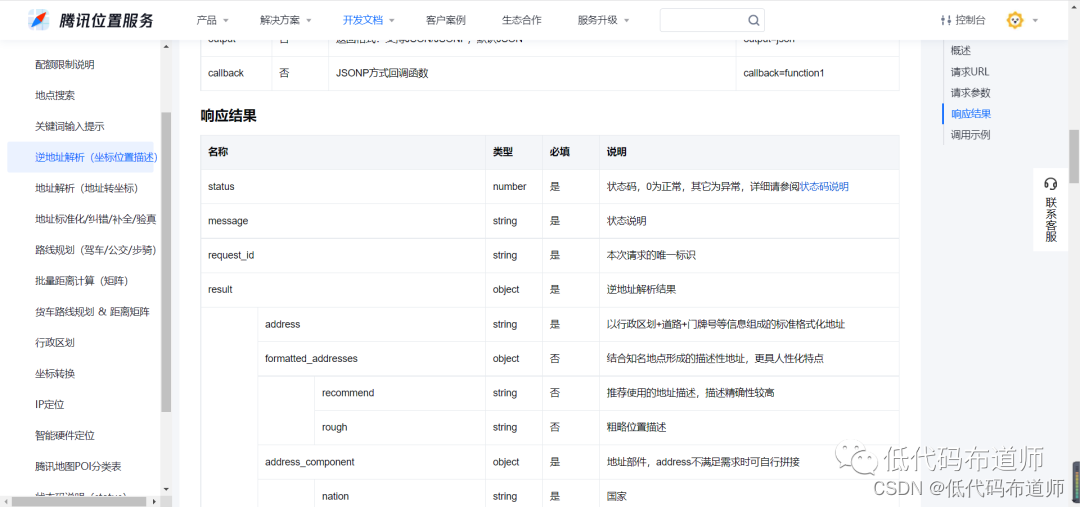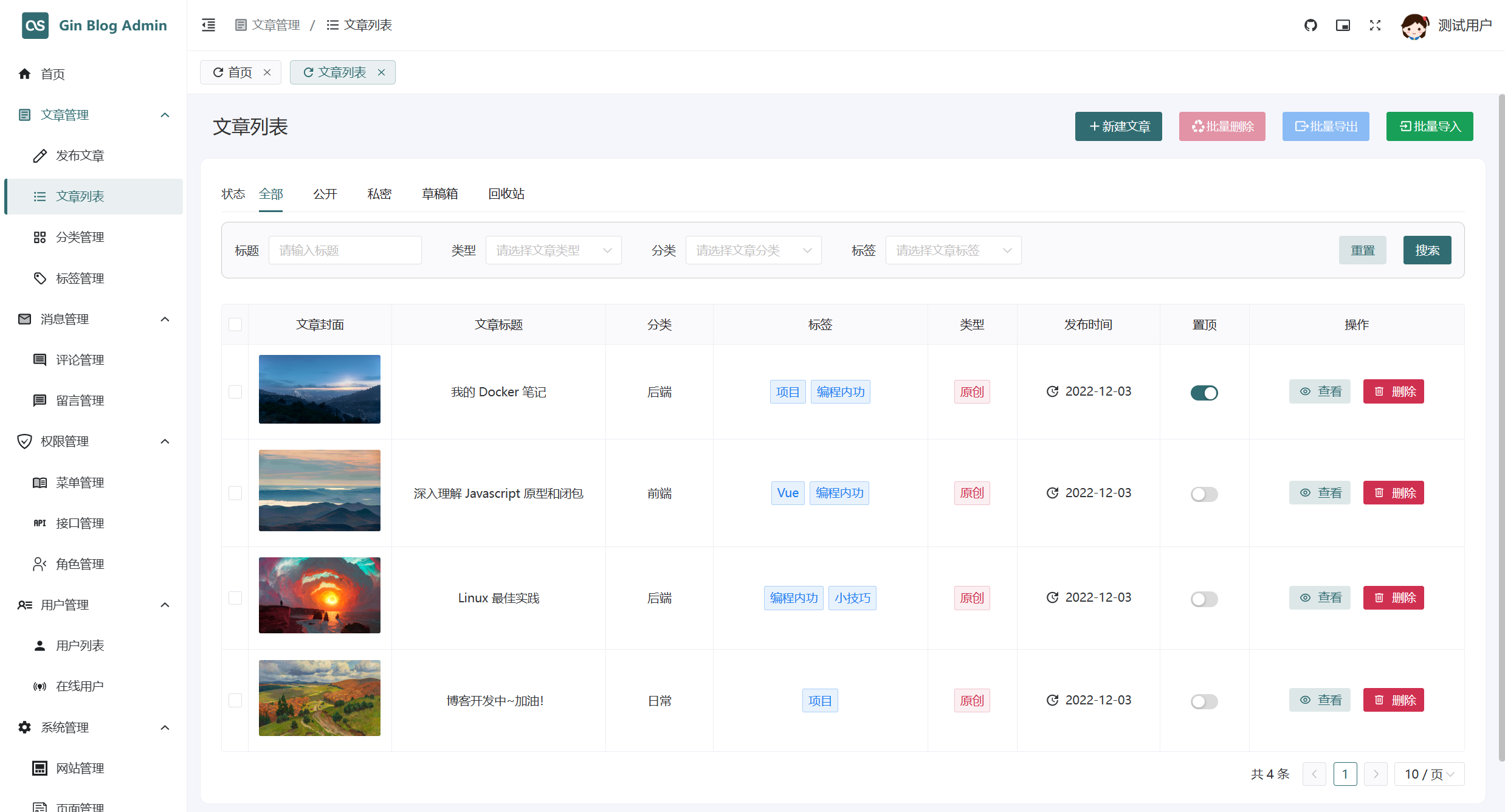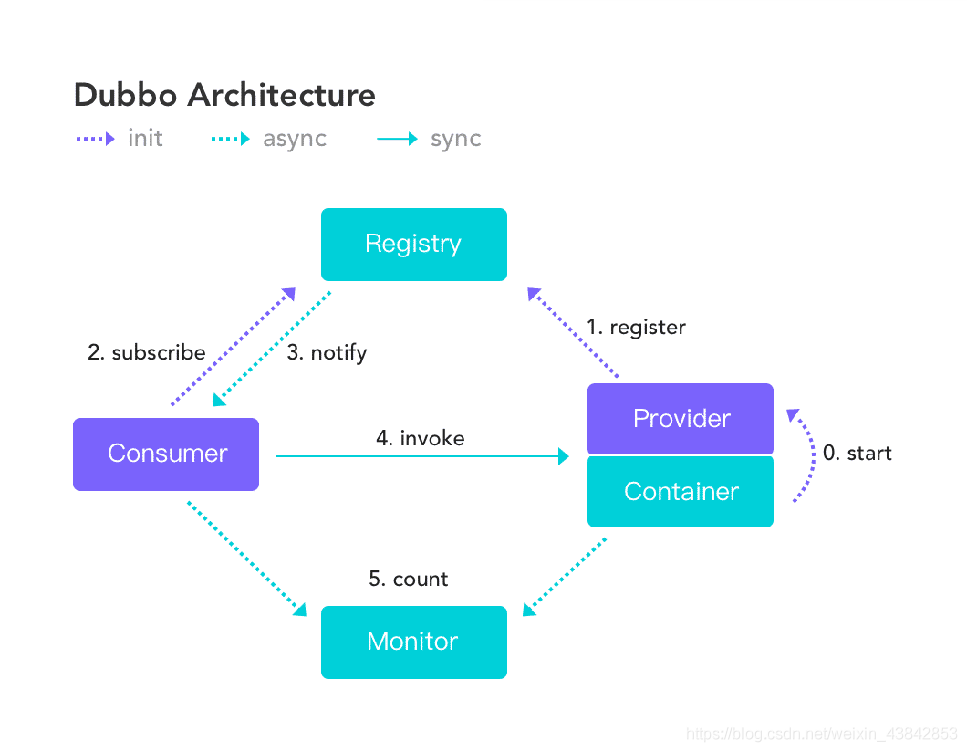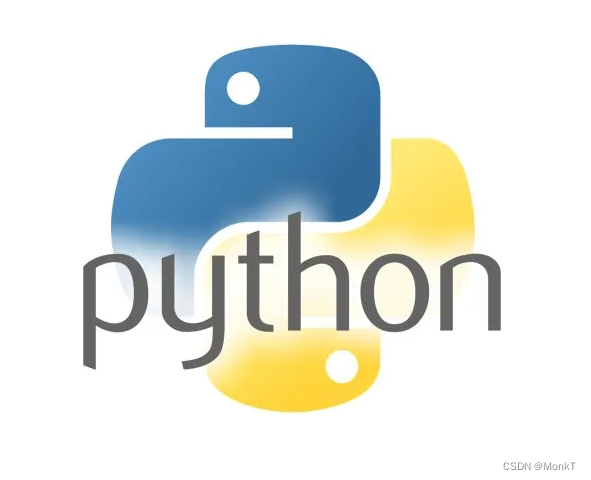不管是开发还是测试,有时候都需要虚拟机。比如虚拟化一台Linux,部署Web服务进行服务器仿真操作。亦或者,macOS上虚拟化Windows,进行Windows环境模拟。
VMware这家公司,大家应该都比较熟悉。旗下的VMware Workstation在Windows和Linux操作系统上,广受好评。

而在macOS上,VMware发行的版本是:VMware Fusion
VMware Fusion
VMware Fusion是VMware为苹果电脑开发的虚拟机程序,它允许用户在中央处理器为macOS操作系统上运行其他操作系统。
同时,Fusion拥有Player和Pro版本。Pro版本比Player版本多了更多专业功能,比如:容器和 Kubernetes 集群支持、修改虚拟网络连接拓扑并模拟丢包或延迟、连接到 vSphere 或 ESXi 主机,处理远程工作负载等。
其实,VMware Fusion在2007年发布,Player和Pro均为收费版本,但是在2020年,Fusion12发布后,Player版本允许个人申请一个个人密钥进行免费使用。
特别注意
VMware Fusion虽然可以模拟化Linux和Windows等系统。但是并不能跨架构(目前不行,未来大概率也不支持)。
也就是:arm版本架构的MacBook设备,不能模拟x86的Windows。
再通俗些,现在M系列芯片的电脑,使用VMware Fusion,只能安装WIndows的arm版本系统。
Arm版本的Windows详情和下载,可以参考:
- 微软官方:https://www.microsoft.com/en-us/software-download/windowsinsiderpreviewARM64
版本通行证
好啦,铺垫这么多。现在正式来说说如何获取VMware Fusion Player的版本通行证。
首先,Fusion的12版本和13版本在不同的地方获取:
- Fusion12: https://my.vmware.com/web/vmware/evalcenter?p=fusion-player-personal
- Fusion13: https://customerconnect.vmware.com/en/evalcenter?p=fusion-player-personal-13
需要注意,你需要提前注册一个VMware的账号:
- https://customerconnect.vmware.com/account-registration
并且,最好留在英文网页进行操作。
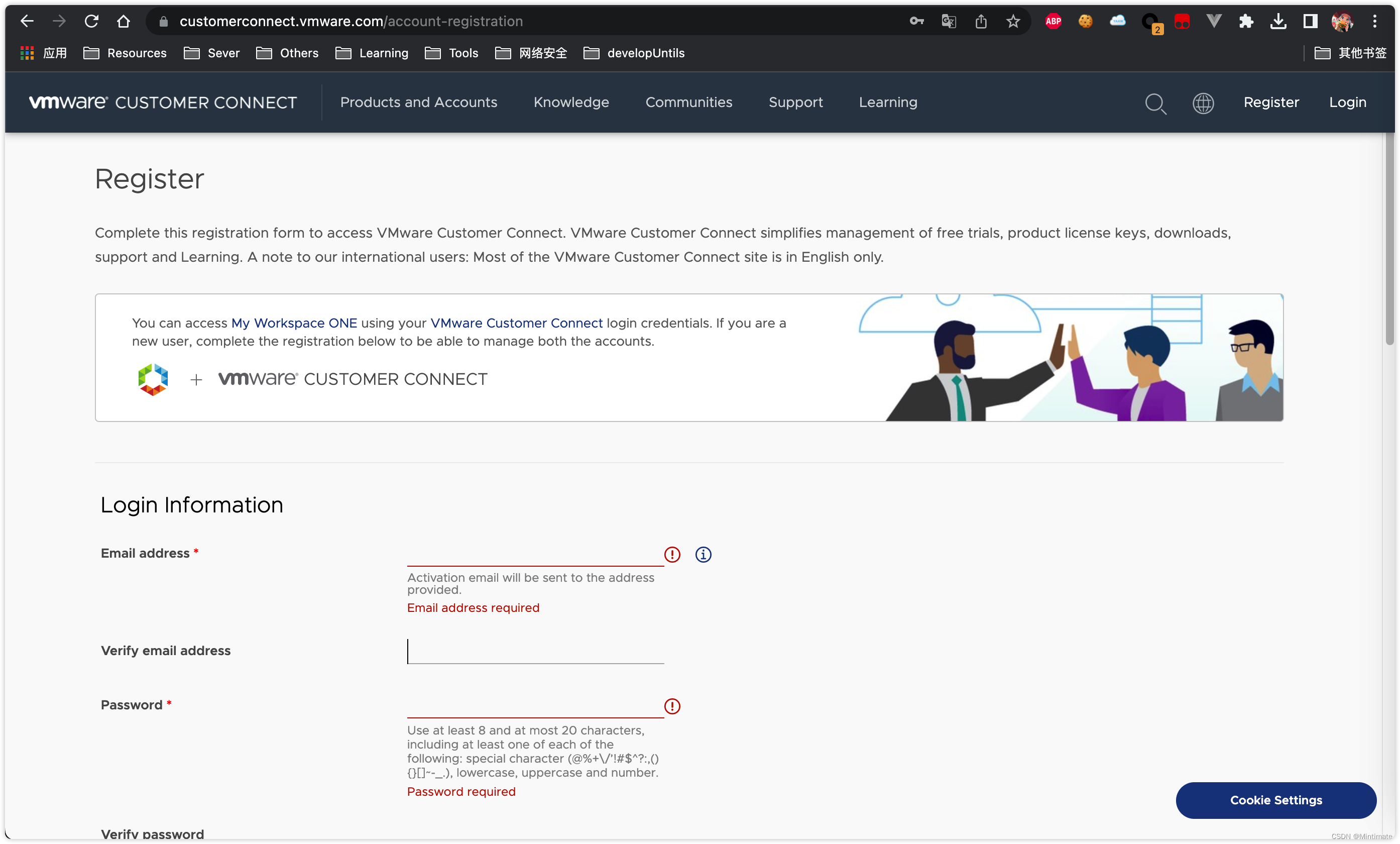
在登录后,我们点击本章节目录开头的地址。就可以获取我们的个人密钥:
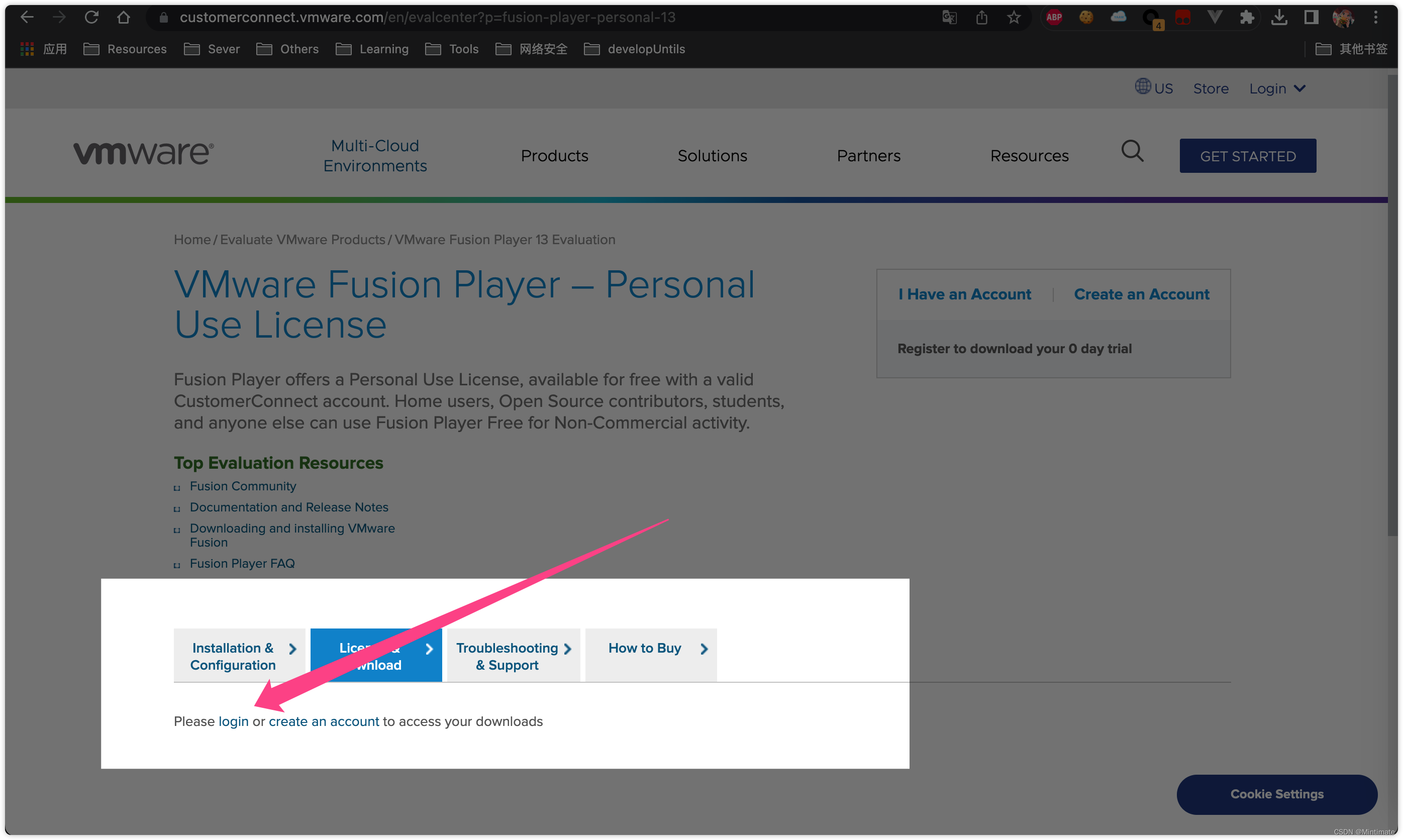
之后,会进行一下身份完善,确保自己是个人使用:
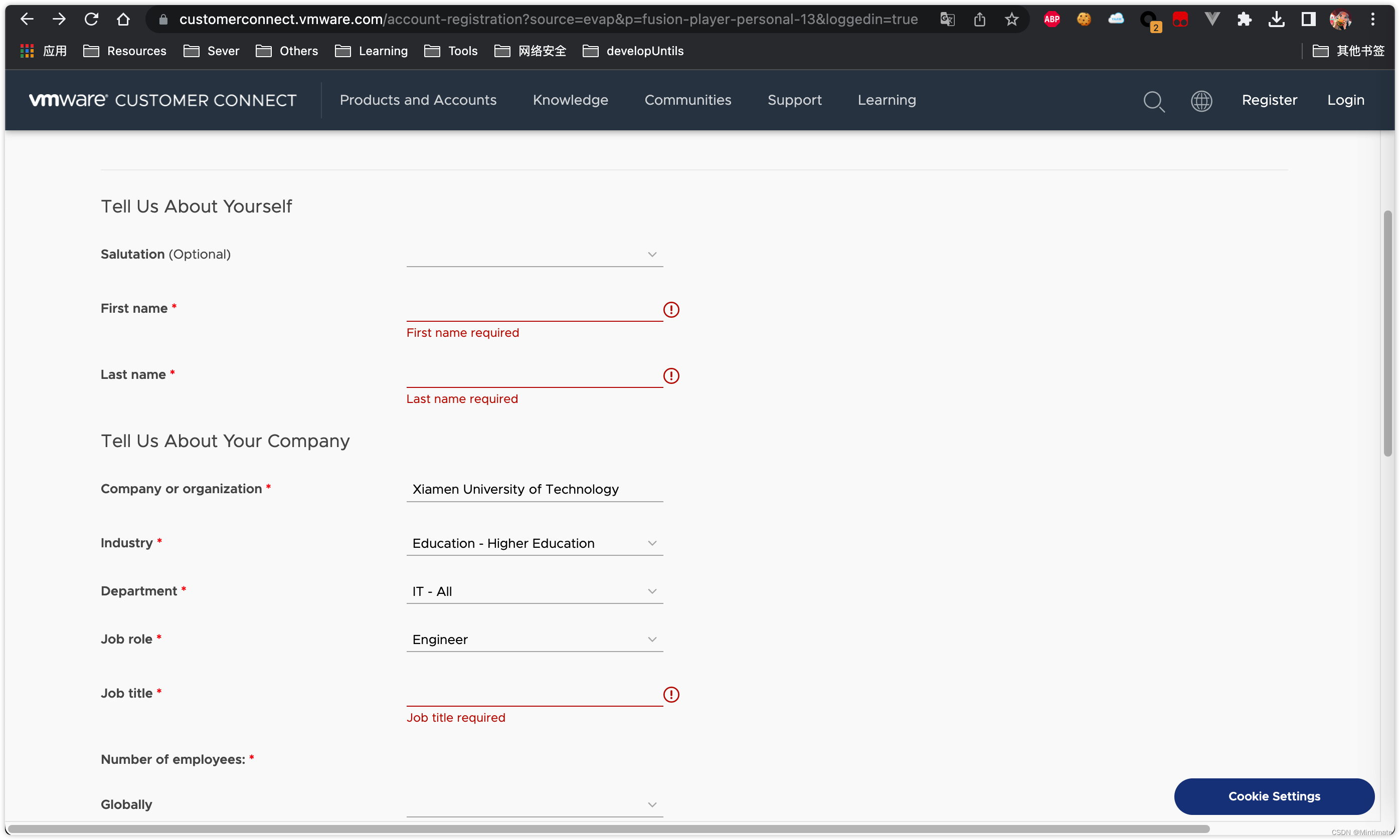
主要就是填写职位和目的
填好表格,回到页面。即可获取密钥和下载地址:
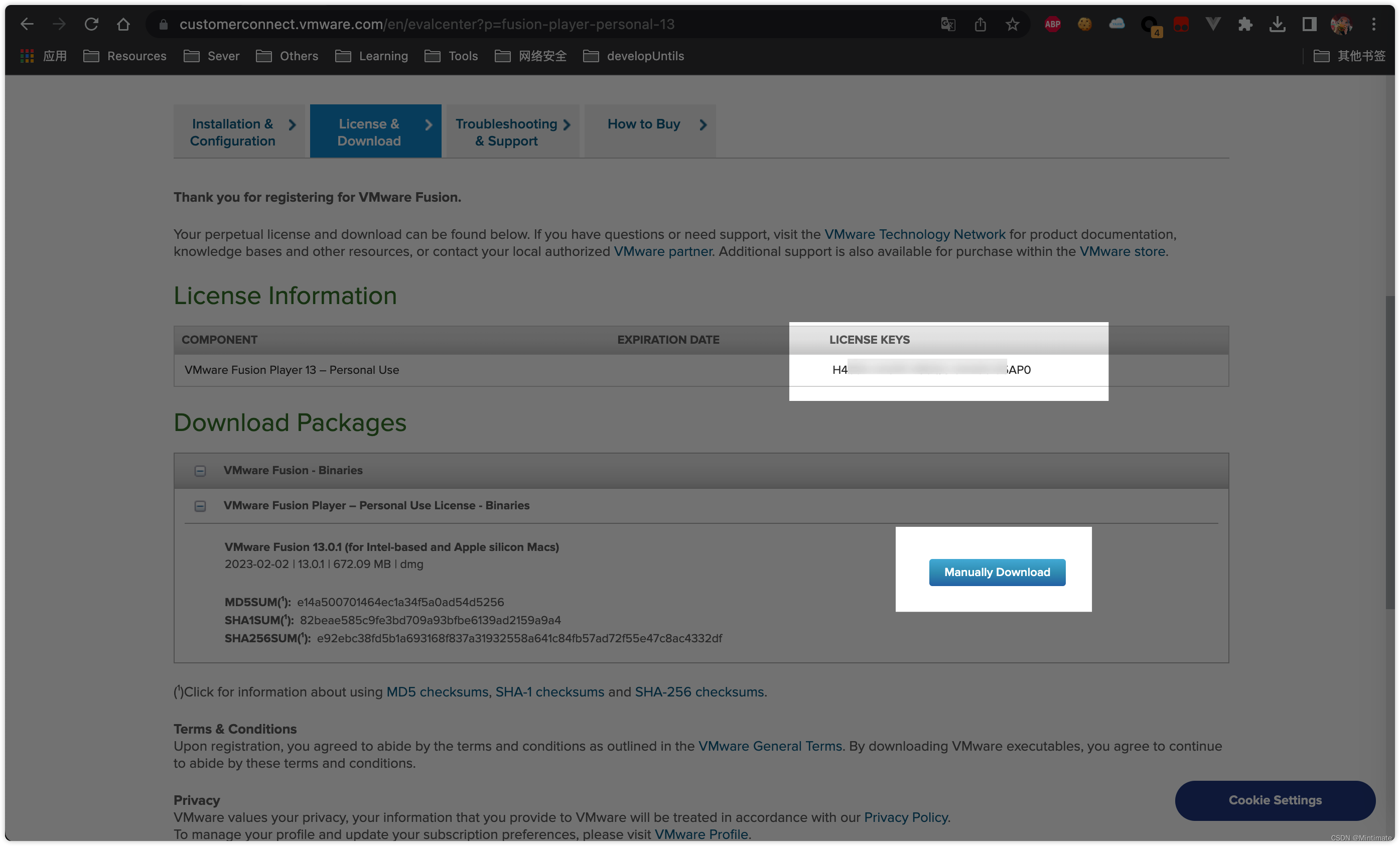
打开我们下载的VMware Fusion:
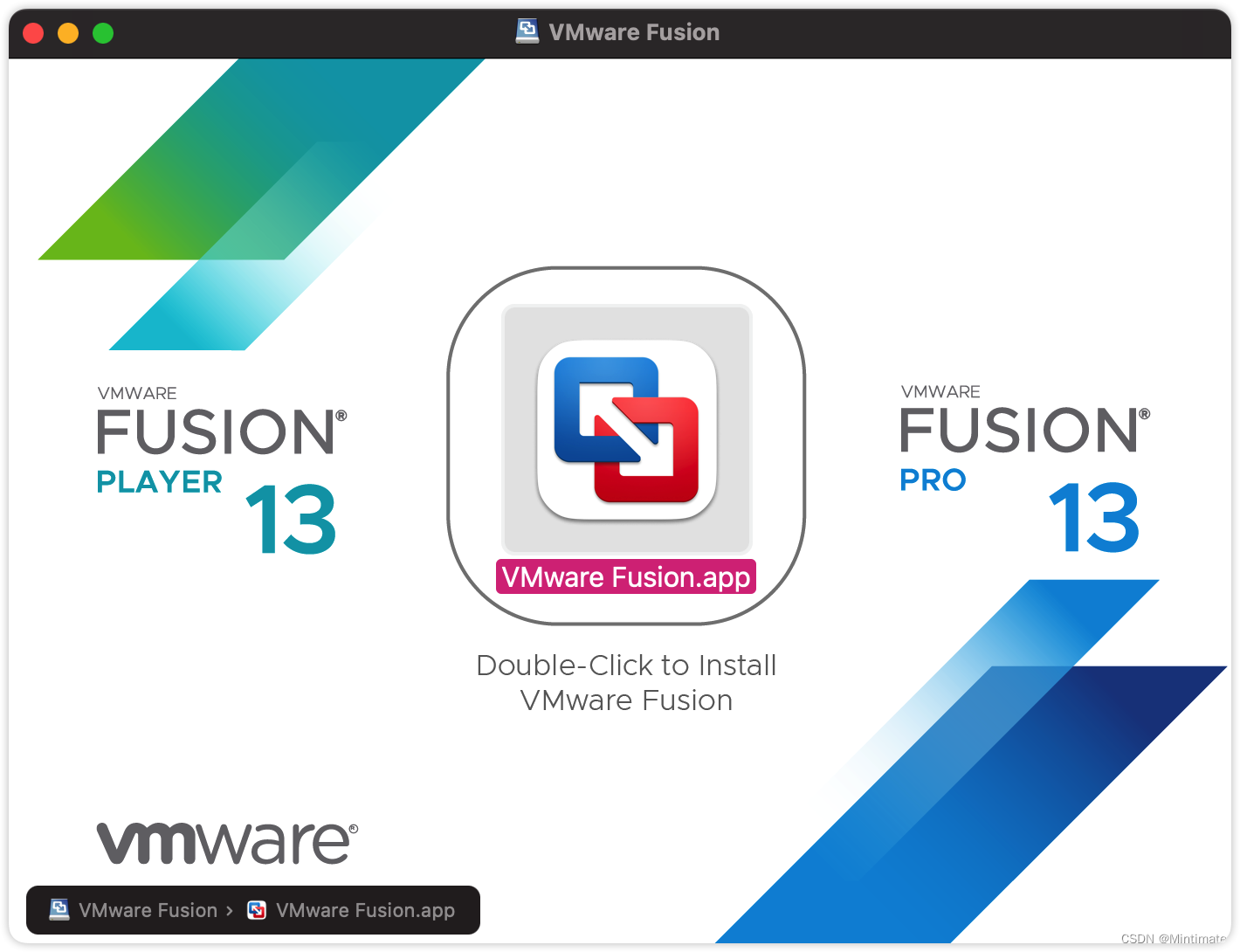
打开后,会让你填写密钥:
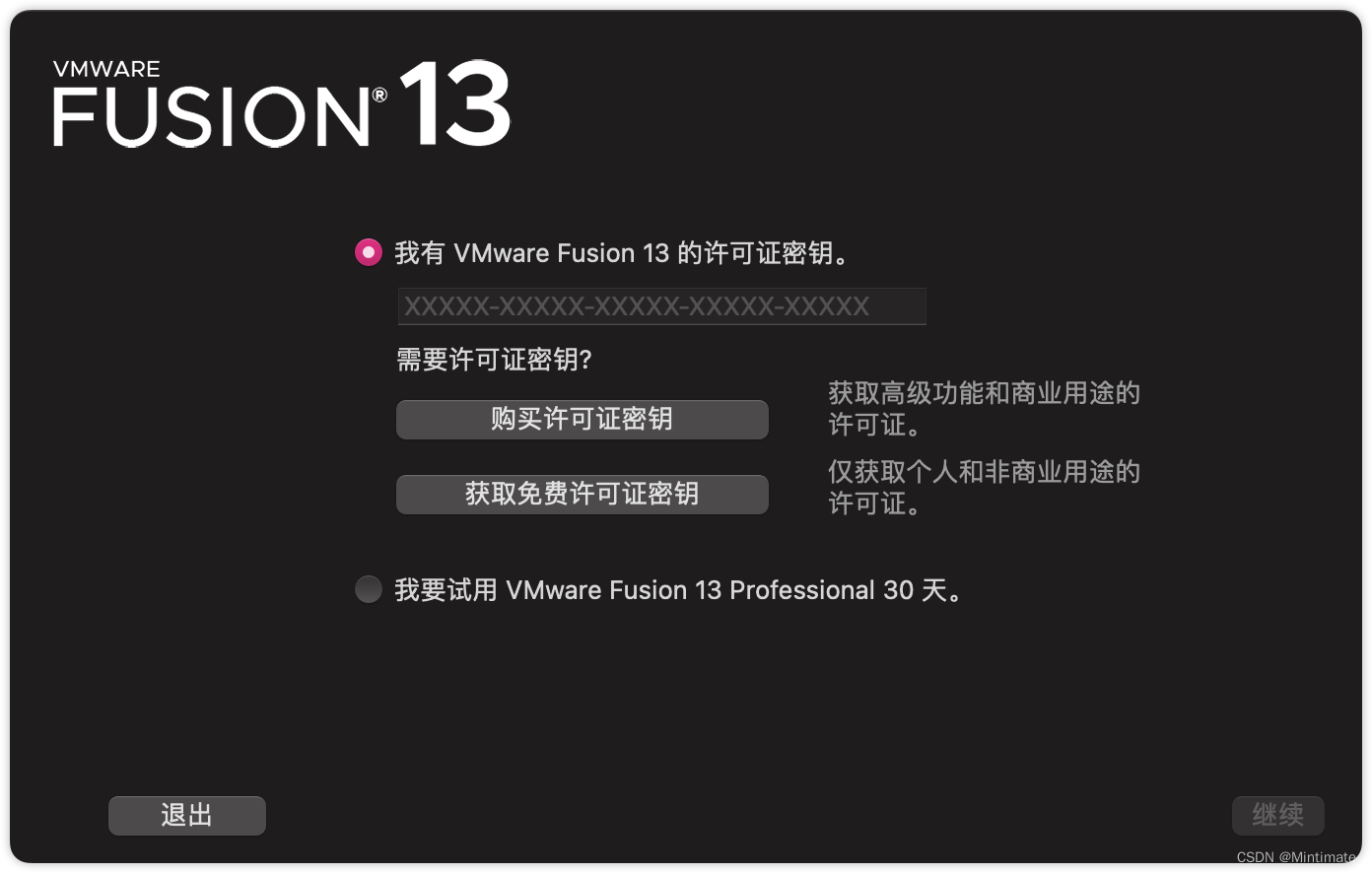
我们填上免费的密钥,就可以使用Player服务了。